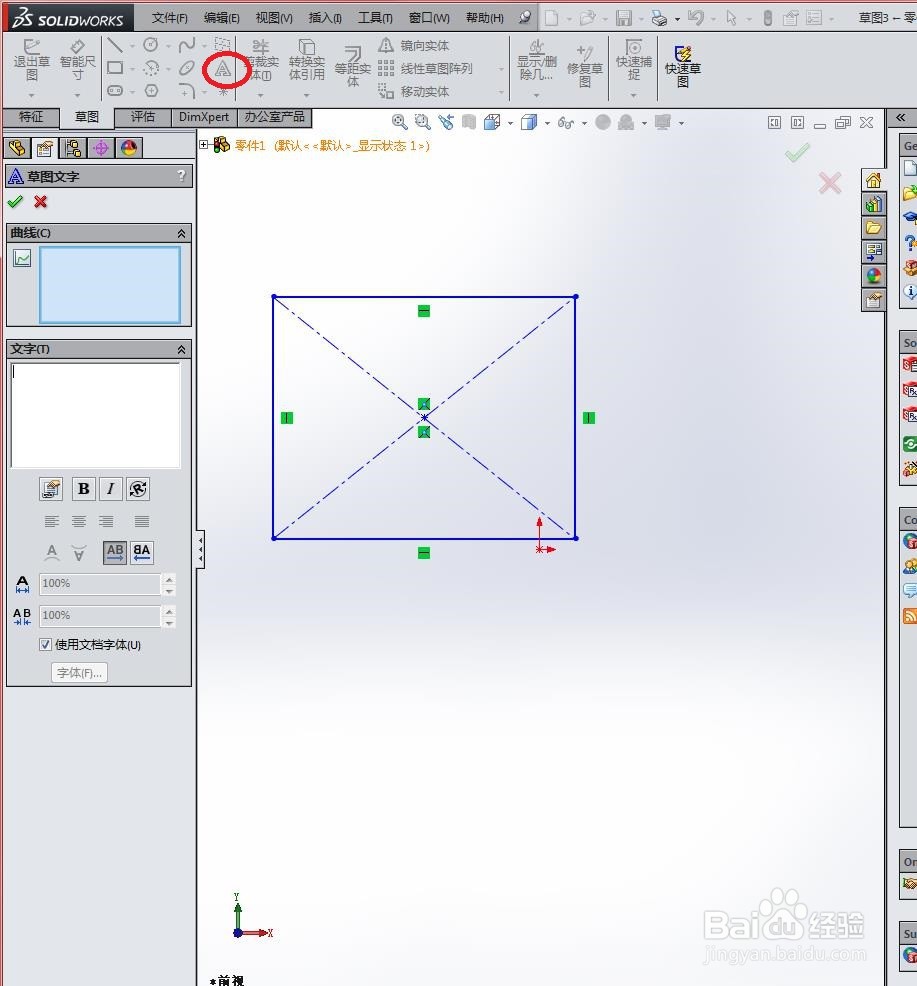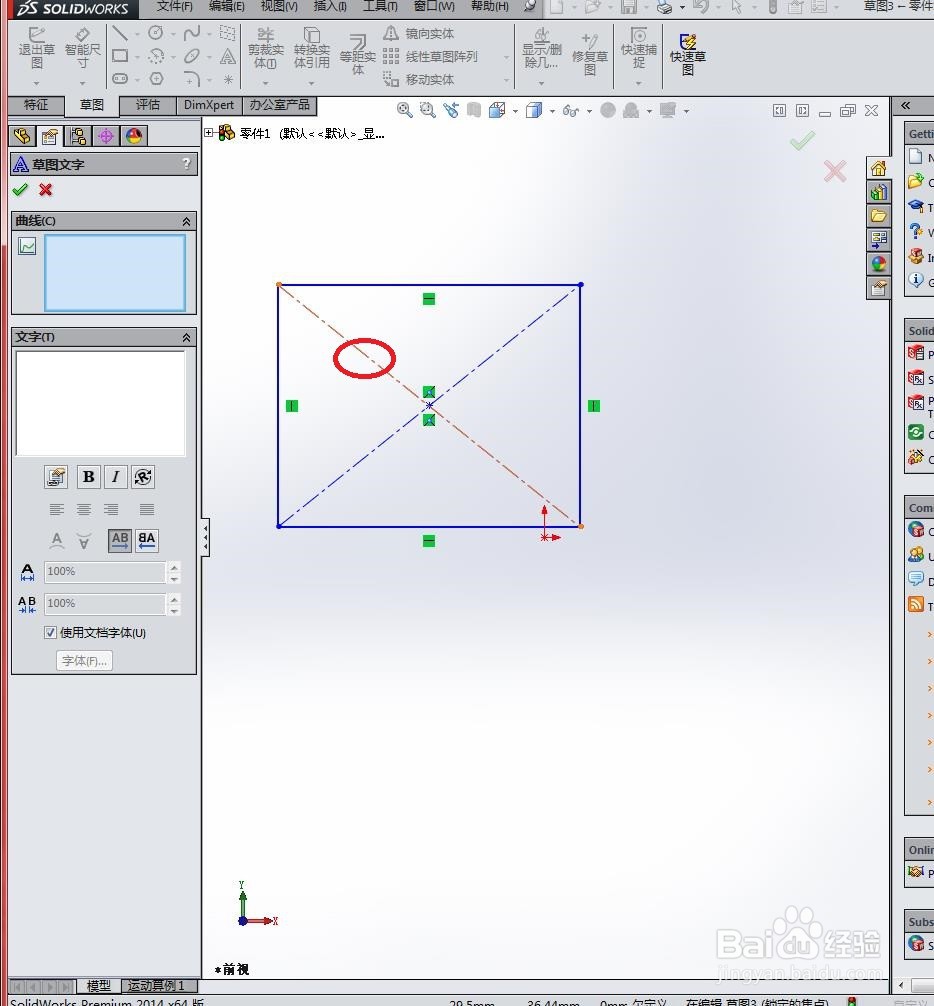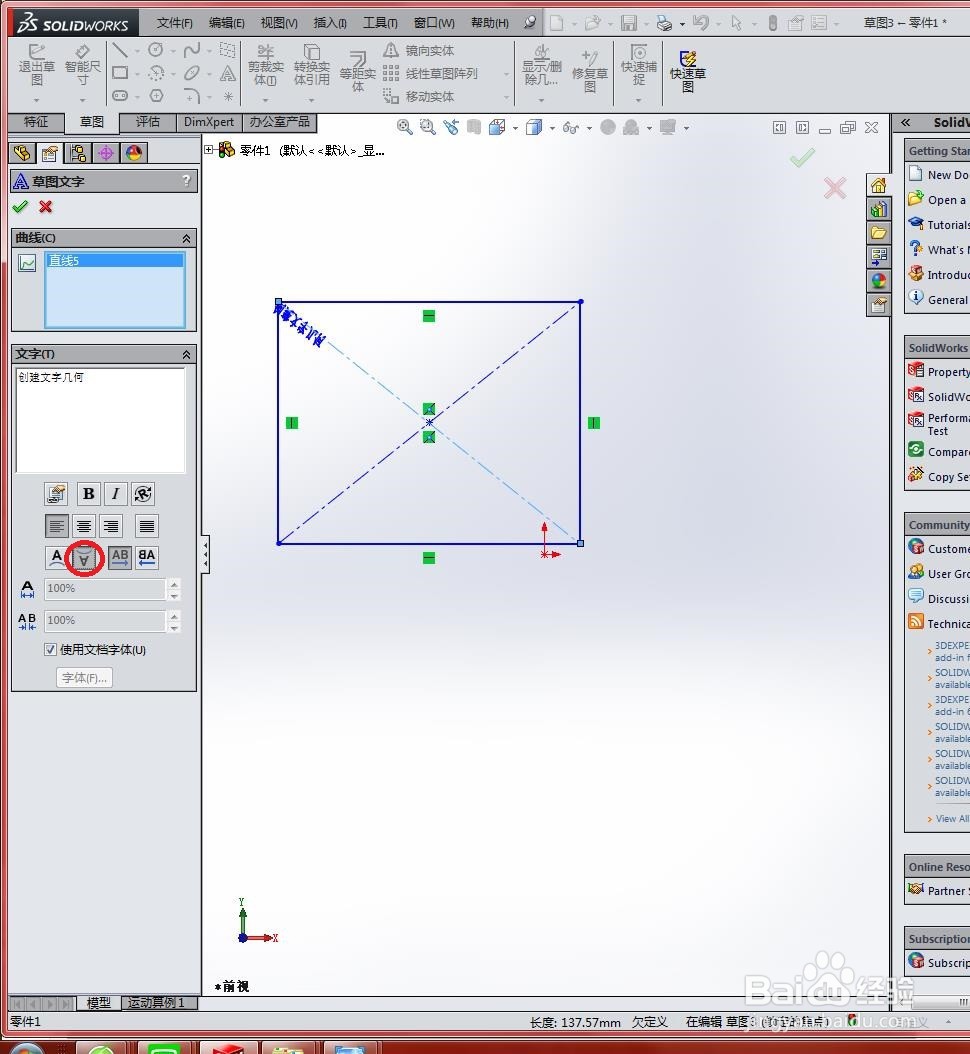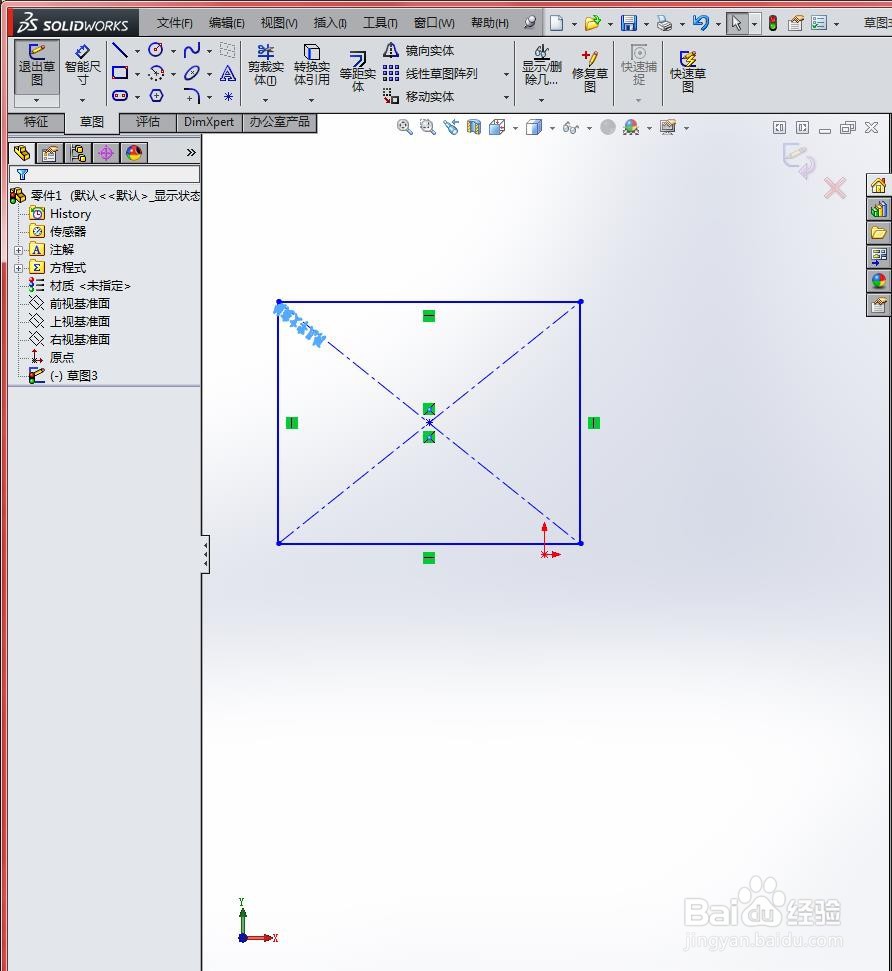在SolidWorks中怎么在零件表面添加文字
1、选择需要添加文字的实体面进入草图绘制状态。
2、单击“草图绘制工具”工具栏上的“文字”按妞,出现“草图文字”属性管理器,如下图所示
3、选择文字位置参考的边帧霭绎郎线或轮廓,所选的边线或轮廓的名称会出现在“草图文字”属性管理器“曲线”列表中。如下图所示
4、在“草图文字”属性管理器的“文字”框中输入要添加的文字,如下图所示
5、在“草图文字”属性管理器中编辑草图文字的属性,如下图所示
6、单击“确定”按钮完成草图文字的添加。如下图所示
7、如果不想使用文件字体,需要在属性管理器中取消勾选“使用文档字体”复选框,按钮被激活,单击此按钮出现“选择字体”对话框,进行设置即可。完成文字的添加,如下图所示
声明:本网站引用、摘录或转载内容仅供网站访问者交流或参考,不代表本站立场,如存在版权或非法内容,请联系站长删除,联系邮箱:site.kefu@qq.com。
阅读量:62
阅读量:38
阅读量:88
阅读量:57
阅读量:56